Plik obrazu ISO to pakiet danych DVD, obejmujący pliki wideo lub dane oprogramowania oraz strukturę dysku. Jest to wygodny sposób tworzenia kopii zapasowych, udostępniania i zarządzania kolekcją DVD, ale jest to konieczne utwórz obraz ISO z dysku DVD Pierwszy.
Jest to skomplikowane zadanie techniczne dla przeciętnego człowieka i znającego się na technologii. Dobra wiadomość jest taka, że możesz szybko przekonwertować dyski DVD na pliki ISO za pomocą narzędzi wbudowanych lub narzędzi innych firm. W tym artykule opisano 5 metod wykonania tego zadania na komputerach PC, macOS i Linux.
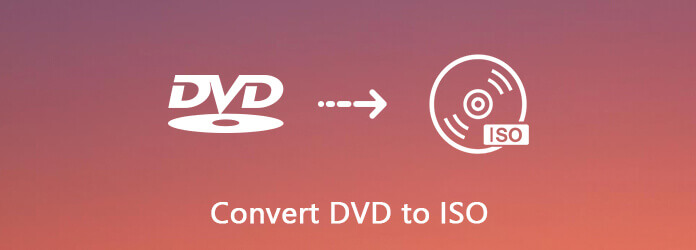
- Część 1. Jak utworzyć ISO z DVD na PC
- Część 2. Jak utworzyć ISO z DVD na komputerze Mac
- Część 3. Jak przekonwertować DVD na ISO w systemie Linux.
- Część 4. Utwórz ISO z DVD za pomocą CDBurnerXP
- Część 5. Konwertuj DVD na ISO za pomocą ImgBurn
- Część 6. Często zadawane pytania dotyczące konwersji DVD na ISO
| Narzędzie | Platforma | Ograniczenia regionalne | Plusy | Cons |
| Kopia DVD | Windows 11/10/8/7; Mac OS X 10.9 lub nowszy | NIE | 1 Obsługa wielu formatów konwersji 2 1:1 bezstratna kopia 3 Zezwól na ustawienia niestandardowe | Stabilne środowisko internetowe |
| Aplikacja Narzędzie dyskowe | Prochowiec | Tak | Wbudowane narzędzie dyskowe bez instalowania innych narzędzi | Nie można poradzić sobie z poważnym uszkodzeniem woluminu |
| Brasero | Okna | Tak | Bezpłatne | Ograniczone funkcje |
| CDBurnerXP | Okna | Tak | 1 Prosty w użyciu 2 Zwięzły interfejs | Nie udało się edytować plików multimedialnych |
| ImgBurn | Okna | Tak | Bezpłatny, lekki | Nie udało się edytować plików multimedialnych |
Część 1. Najłatwiejszy sposób na utworzenie ISO z DVD
DVD Copy jest uważany za najłatwiejszy sposób tworzenia ISO z DVD. Wyposażony w doskonałą technologię klonowania, pozwala na tworzenie kopii zapasowych DVD, folderów i plików obrazów ISO. Jednocześnie może również pomóc w konwersji DVD do plików obrazów ISO. Podsumowując, bez względu na to, czy chcesz tworzyć kopie zapasowe DVD, czy konwertować DVD do innych formatów, to narzędzie jest doskonałym rozwiązaniem.
- Skopiuj i wykonaj kopię zapasową całej płyty DVD na dysku twardym w postaci obrazu ISO.
- Zapewnia trzy tryby tworzenia DVD: Pełna kopia, Główny film i Dostosuj.
- Wyświetl podgląd DVD za pomocą wbudowanego odtwarzacza multimedialnego.
- Polegaj na akceleracji sprzętowej, aby przyspieszyć proces.
- Zapisuj pliki obrazów ISO na pustych płytach DVD w dowolnym momencie.
Podsumowując, jest to najłatwiejszy sposób na konwersję kolekcji DVD na pliki obrazów ISO na komputerze PC lub Mac.
Darmowe pobieranie
Dla Windowsa
Bezpieczne pobieranie
Darmowe pobieranie
dla systemu macOS
Bezpieczne pobieranie
Krok 1.Zdobądź najlepszy konwerter DVD na ISO
Jeśli chcesz przekonwertować film DVD na plik ISO, pobierz najlepszy konwerter DVD na ISO zainstalowany na swoim komputerze. Jest kompatybilny z Windows 10/8/8.1/7. Istnieje inna wersja dla komputerów Mac. Następnie włóż płytę do napędu DVD i uruchom oprogramowanie.
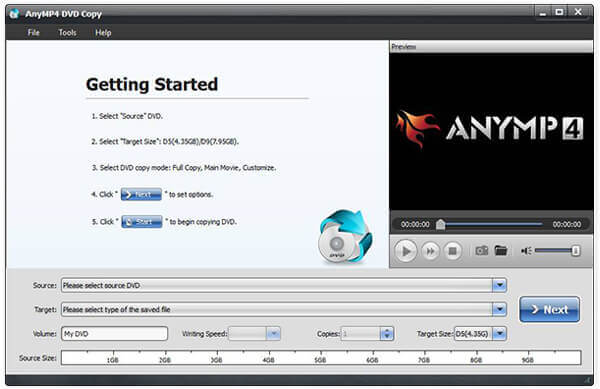
Krok 2.Wybierz odpowiedni tryb
Rozwiń Źródło i wybierz płytę DVD, a pliki danych wideo zostaną dodane do biblioteki multimediów. Przejdź do środkowego obszaru i wybierz odpowiedni tryb. The Pełna kopia w trybie jest w stanie przekonwertować całą płytę DVD na ISO. The Główny film tryb będzie zawierał tylko film DVD w pliku ISO. Jeśli chodzi o Dostosuj, możesz wybrać dowolne pliki dla ISO.
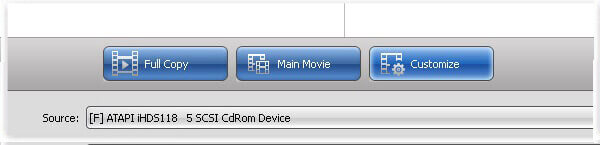
Krok 3.Utwórz ISO z DVD
Następnie kliknij listę rozwijaną Cel, ustaw miejsce docelowe zapisu plików ISO i upuść nazwę pliku. Po ustawieniach kliknij Następny przycisk, aby rozpocząć tworzenie obrazu ISO z dysku DVD. Z naszych badań wynika, że zakończenie procesu zajmuje tylko kilka minut.
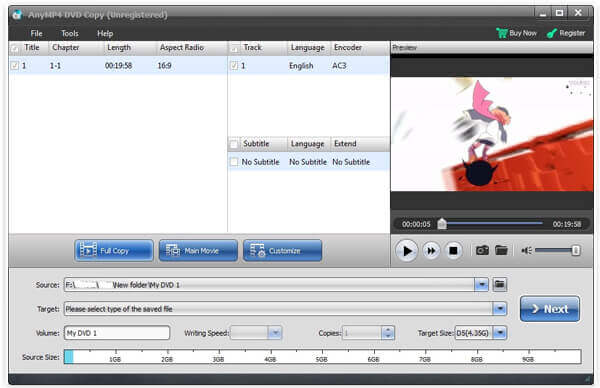
Wierzę, że możliwość konwersji DVD do plików ISO odtwarzacza DVD głęboko Cię przyciągnęła, a szczerze mówiąc, ta funkcja to tylko wierzchołek góry lodowej wszystkich jego doskonałych funkcji. Możesz dalej odkrywać więcej funkcji i nie pożałujesz, że spotkałeś się z tym potężnym narzędziem.
Część 2. Jak utworzyć ISO z DVD na komputerze Mac
Chociaż nie można znaleźć funkcji tworzenia ISO na komputerze PC, Apple wprowadził ją do systemu macOS. Co więcej, Linux umożliwia konwersję dysku DVD na obraz ISO za pomocą wiersza poleceń i niektórych wstępnie zainstalowanych narzędzi.
Apple pakuje wiele narzędzi w Mac, w tym aplikację Disk Utility. Ta Mac DVD Ripper może pomóc Ci przekonwertować niezaszyfrowane płyty DVD na pliki obrazów ISO na komputerze Mac bez konieczności instalowania czegokolwiek.
Krok 1.Przede wszystkim włóż płytę DVD do napędu optycznego i uruchom aplikację Disk Utility z folderu Aplikacje.
Krok 2. Kliknij Plik > Nowy wygląd > Obraz z [urządzenia] w górnej części okna, aby przejść dalej.
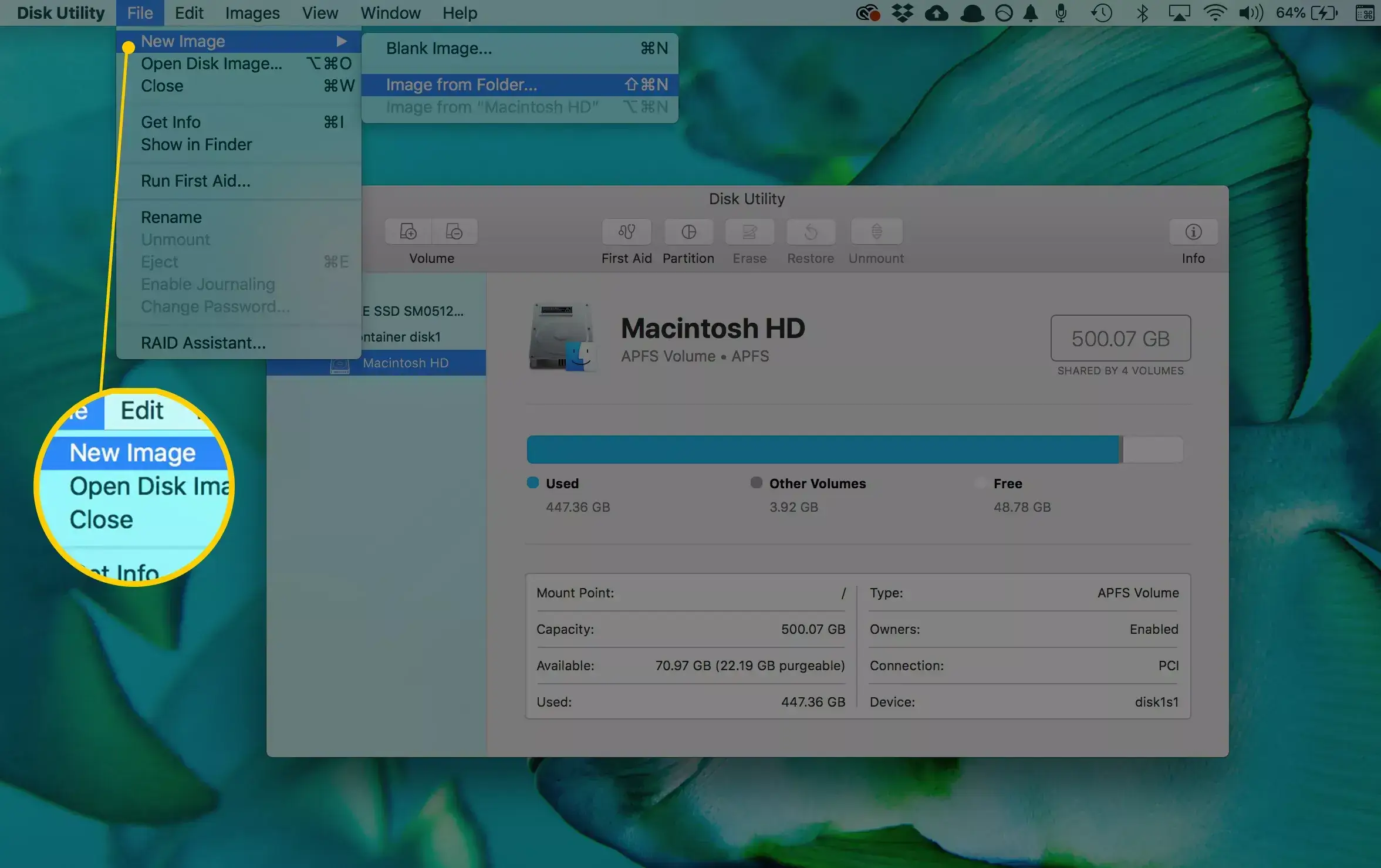
Krok 3.W wyskakującym oknie dialogowym wpisz nazwę pliku w polu Zapisz jako i ustaw konkretny folder do przechowywania pliku ISO w opcji Gdzie. Rozwiń Format obrazu upuść i wybierz obraz dysku. Upewnij się, że ustawiłeś nic w Szyfrowanie pole. Uderz w Ratować przycisk, aby rozpocząć konwersję DVD na ISO na komputerze Mac.
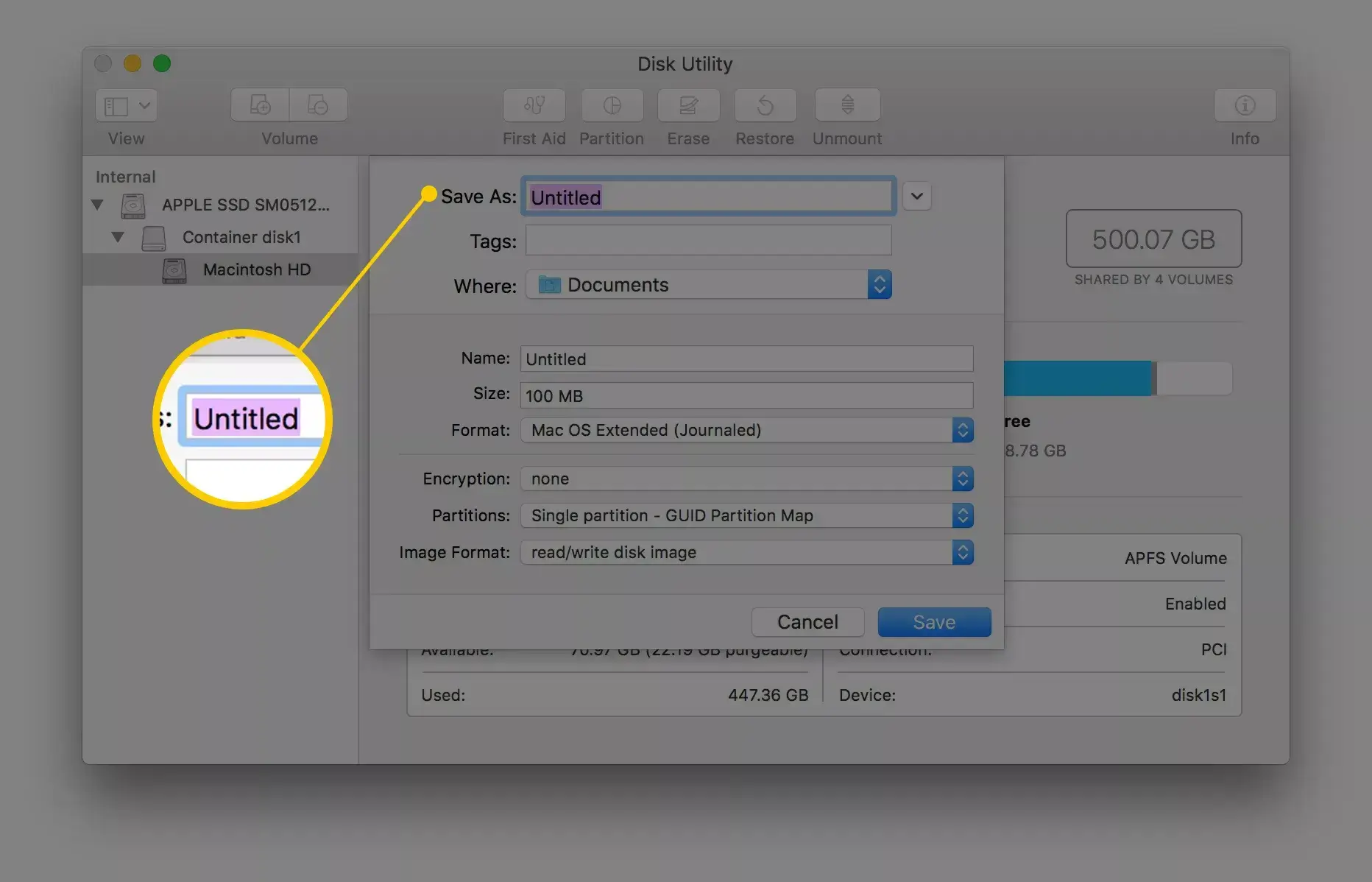
Notatka: Po pierwsze, Narzędzie dyskowe domyślnie utworzy plik obrazu CDR. Możesz go bezpośrednio zamontować lub nagrać na dysk na komputerze Mac. Jeśli chcesz utworzyć obraz ISO, zmień nazwę rozszerzenia pliku lub użyj konwertera plików innej firmy.
Ponadto możesz wykonać hdiutil konwertuj /home/nazwa użytkownika/original.cdr -format UDTO -o /home/nazwa użytkownika/destination.iso w Terminalu, aby bezpośrednio przekonwertować DVD na ISO.
Chociaż powyższa metoda konwersji obrazu DVD na obraz ISO za pomocą wiersza poleceń nie wymaga instalacji innych programów, jest jednak nieco trudna dla nowicjusza komputerowego. Jeśli chcesz znaleźć konkretny konwerter lub ripper, który rozwiąże ten problem, po prostu czytaj dalej.
Część 3. Jak przekonwertować DVD na ISO w systemie Linux
Linux to nie tylko system operacyjny o dużych możliwościach dostosowania, ale zawiera także kilka przydatnych narzędzi. Na przykład narzędzie do nagrywania płyt Brasero może utworzyć ISO z DVD.
Krok 1.Uruchom aplikację Brasero Disc Burner i wybierz Kopia dysku , aby otworzyć okno dialogowe Kopiuj CD/DVD.
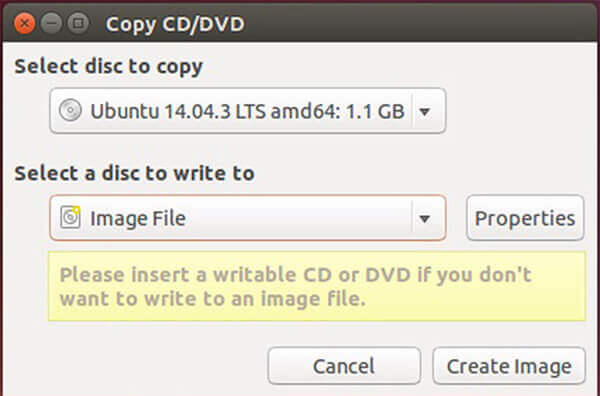
Krok 2.Włóż płytę DVD do komputera i wybierz ją z listy rozwijanej poniżej Wybierz płytę do skopiowania. Następnie wybierz Plik graficzny z Wybierz dysk, na którym chcesz zapisywać opcja.
Krok 3.Po kliknięciu Stwórz obraz przycisku, rozpocznie się konwersja DVD na ISO.
Notatka: Podobnie jak w przypadku komputerów Mac, możesz wyodrębnić ISO z DVD za pomocą języka programu, ale poleceniem jest sudo dd if=/dev/cdrom of=/home/nazwa_użytkownika/image.iso.
Obie te metody zapewniają rozwiązania umożliwiające konwersję obrazu DVD na obraz ISO za pomocą poleceń i przydatnych narzędzi. Może rozwiązać napotkane problemy, ale bez rozszerzania większej liczby funkcji konwersji DVD. Jeśli chcesz cieszyć się większą liczbą funkcji, możesz znaleźć bardziej profesjonalne narzędzie.
Część 4. Utwórz ISO z DVD za pomocą CDBurnerXP
Oczywiście istnieje kilka bezpłatnych narzędzi, których można użyć do tworzenia plików ISO z płyt DVD. Choć mają różne wady, można z nich korzystać nie płacąc ani grosza.
CDBurnerXP to rozwiązanie typu open source umożliwiające tworzenie obrazu ISO istniejącej płyty w systemie Windows 2000 i nowszych. Jednak to bezpłatne oprogramowanie nie może usunąć szyfrowania ani ochrony z dysku DVD.
Krok 1.Włóż płytę do komputera i uruchom darmowy konwerter DVD na ISO.
Krok 2.Wybierać Skopiuj dysk i kliknij Kopiuj dane , aby otworzyć okno dialogowe Kopiuj dysk ISO.
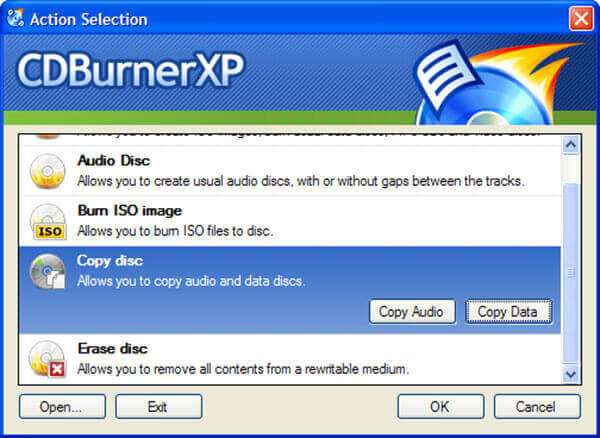
Wskazówka: Tylko opcja Kopiuj dane przekonwertuje dysk DVD na ISO ze strukturą dysku.
Krok 3.Idź do Opcje kopiowania wybierz dysk z listy Wybierz urządzenie źródłowe obszarze i ustaw folder docelowy w Wybierz urządzenie docelowe. Kliknij Skopiuj dysk przycisk, aby rozpocząć konwersję DVD na plik ISO.
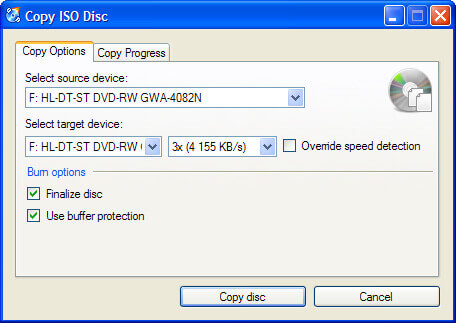
Jeśli płyta DVD nie jest szyfrowana ani chroniona, możesz użyć tego bezpłatnego narzędzia do tworzenia plików ISO z płyt DVD.
Więcej Zgrywarki DVD typu open source aby utworzyć ISO z DVD, możesz to sprawdzić tutaj.
Część 5. Konwertuj DVD na ISO za pomocą ImgBurn
ImgBurn to kolejne narzędzie typu open source do konwersji DVD na ISO. Jest dostępny bezpłatnie dla systemów Windows 10/8/7/XP/Vista i wcześniejszych, ale zawiera ochronę DVD w pliku obrazu ISO.
Krok 1.Uruchom darmowy konwerter DVD na ISO i włóż dysk optyczny do napędu DVD.
Krok 2.Wybierać Utwórz plik obrazu z dysku w interfejsie instalacyjnym, aby otworzyć następne okno.
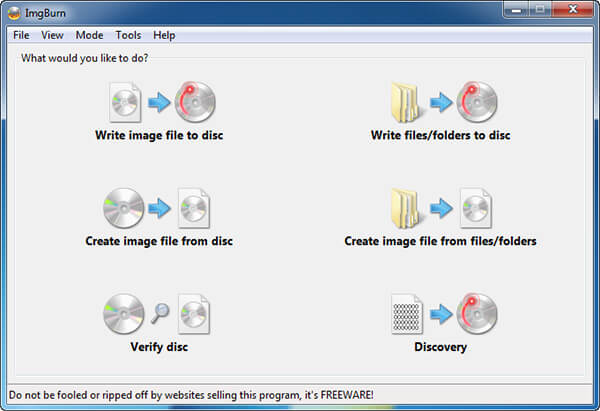
Krok 3.Jeśli płyta nie pojawia się w Źródło obszarze, ustaw go ręcznie. Następnie kliknij ikonę folderu w pliku Miejsce docelowe obszarze, wybierz lokalizację wyjściową i upuść nazwę pliku.
Krok 4.Na koniec kliknij przycisk DVD do ISO w lewym dolnym rogu, aby uruchomić proces tworzenia ISO. Bądź cierpliwy, ponieważ ukończenie procesu zajmuje chwilę.
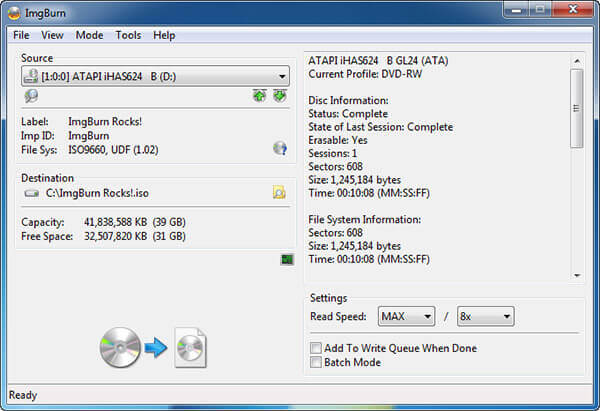
Notatka: W przeciwieństwie do CDBurnerXP, w ImgBurn dostępnych jest kilka niestandardowych opcji. Na przykład możesz dostosować prędkość odczytu lub aktywować tryb wsadowy, aby przekonwertować wiele dysków DVD. Początkującym sugerujemy pozostawienie ustawień domyślnych.
Część 6. Często zadawane pytania dotyczące konwersji DVD na ISO
-
Co to jest plik ISO DVD?
Plik ISO to plik komputerowy, który wyodrębnia kopię istniejącego systemu plików. Może zawierać całą zawartość fizycznego napędu DVD, łącznie z samym systemem plików. Korzystając z pliku ISO, użytkownicy mogą zdecydować, czy zamontować obraz, czy użyć go do nagrania dysku optycznego. Aby odtworzyć plik ISO DVD, należy zamontować obraz, a system Windows 10 ma wbudowany obraz, który może bezpośrednio odtwarzać plik ISO.
-
Jak utworzyć plik ISO z płyty CD?
Podobnie jak w przypadku konwersji płyty CD na ISO, należy pobrać profesjonalną nagrywarkę, aby utworzyć plik ISO z płyty CD. Przeszukaj płytę CD, aby Konwerter ISO w sklepie Microsoft Store, Pobierz narzędzie teraz, a następnie uruchom to narzędzie, wybierz opcję Utwórz nośnik instalacyjny (dysk flash USB, DVD lub ISO) dla innego komputera, następnie wybierz język, architekturę i wersję systemu Windows. Wybierz plik ISO, a to narzędzie utworzy płytę CD w pliku ISO na twoim komputerze.
-
Jak przekonwertować pliki na ISO?
Aby przekonwertować pliki do pliku ISO, należy upewnić się, że włożono płytę DVD do komputera, a następnie uruchomić program DVD Copy na komputerze. Następnie należy wybrać tryb kopiowania i rozpocząć konwersję pliku DVD do pliku ISO na komputerze, można również konwertuj filmy Blu-ray na plik ISO.
-
Czy mogę nagrać ISO na DVD?
Tak, możesz. Nie tylko konwertuj DVD na ISO, ale możesz także nagrywać ISO na DVD za pomocą profesjonalnego oprogramowania. Niezależnie od tego, czy pobierasz oprogramowanie ze sklepu Microsoft Store, czy przeszukujesz je w Internecie, możesz także znaleźć oprogramowanie, które Ci pomoże utwórz ISO na DVD. Szczegóły znajdziesz tutaj.
Podsumowanie
Bazując na tym, co udostępniliśmy powyżej, powinieneś opanować co najmniej 5 sposobów utwórz ISO z DVD na Windows, Mac i Linux. Czasami wystarczy skopiować film lub płytę z oprogramowaniem do pliku obrazu ISO w celu udostępnienia lub w innych celach. Kopiowanie DVD jest najbardziej opłacalną opcją. Każdy może to opanować w kilka sekund i zachować wszystkie dane na DVD na dysku twardym. Jeśli masz inne sugestie, zapisz je w polu komentarzy pod tym postem, a my odpowiemy na nie później.
Więcej od Blu-ray Mastera
- Jak zgrać DVD na MP4 za darmo za pomocą 6 najlepszych metod
- 10 najlepszych darmowych programów do zgrywania DVD do łatwego zgrywania DVD
- 5 najlepszych darmowych klonerów DVD do kopiowania dysku DVD na komputerach z systemem Windows i Mac
- Top 5 najlepszych programów do zgrywania DVD typu open source do digitalizacji dysków DVD
Zgraj DVD

